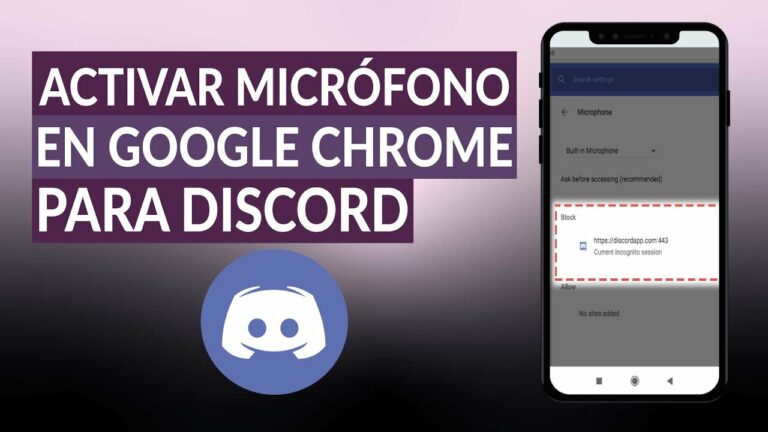
Activar micrófono windows 10
Si desea saber cómo permitir el uso del micrófono en Chrome, todo lo que tiene que hacer es iniciar el navegador, vaya a la página web de su interés y pulse el botón permitir, en respuesta a la advertencia especial que aparece en la parte superior de la ventana.
Si la advertencia no aparece, puedes ajustar personalmente la configuración de Chrome. Haz clic en el botón con los tres puntos verticales situado en la parte superior derecha de la ventana del navegador y selecciona la configuración en el menú que se abre.
En la nueva pestaña que se muestra en este punto, haga clic en el elemento de privacidad y seguridad presente en el menú lateral, a continuación, seleccione la configuración del sitio situado a la derecha y haga clic en el micrófono que se encuentra en la sección de permisos.
A continuación, desplácese a ON el interruptor en la siguiente pantalla, para permitir que Chrome le envíe solicitudes para activar el micrófono para los sitios que admiten su uso. Procede también a seleccionar el micrófono conectado a tu ordenador en el menú desplegable de la parte superior.
Todos los sitios para los que decidas permitir el acceso al micrófono serán accesibles desde la sección Privacidad y seguridad> Configuración del sitio> Micrófono de la configuración de Chrome, correspondiente a la sección de permisos. Si lo consideras necesario, también puedes eliminar un sitio concreto de la lista haciendo clic en el icono de la papelera.
¿Por qué no puedo utilizar mi micrófono en Google?
Reinicie el navegador Chrome y, a continuación, vuelva a abrir la configuración del micrófono de Chrome (chrome://settings/content/microphone) y vuelva a activar la opción “Preguntar antes de acceder”, como se muestra a continuación.
¿Cómo abro la configuración de mi micrófono?
Vaya a Inicio → Configuración → Privacidad → Micrófono. Haz clic en Cambiar para habilitar el acceso al micrófono para el dispositivo en uso. En “Permitir que las aplicaciones accedan al micrófono”, mueva el interruptor a la derecha para permitir que las aplicaciones utilicen el micrófono.
¿Cómo puedo recuperar el micrófono en mi barra de búsqueda de Google?
Sólo tienes que ir a Ajustes > Idioma y entrada > Teclado de Google > Tecla de entrada de voz.
El micrófono no funciona
Puede actualizar el controlador manualmente (aprenda cómo), pero requiere que esté familiarizado con el hardware informático y lleva mucho tiempo. Como alternativa, puede hacer un clic y actualizar todos sus controladores automáticamente con Driver Easy.
Driver Easy reconocerá automáticamente su sistema y encontrará los controladores de audio correctos para él. No necesita saber exactamente qué sistema está ejecutando su ordenador, no necesita arriesgarse a descargar e instalar el controlador incorrecto y no necesita preocuparse por cometer un error al instalar.
Para que el micrófono funcione con normalidad, también es necesario permitir que el sistema operativo, el navegador y las aplicaciones utilicen el micrófono. Asegúrate de activar el permiso especialmente si acabas de conectar un nuevo micrófono a tu ordenador. Aquí tienes los pasos:
Por ejemplo, si utilizas unos auriculares con cable, asegúrate de que están bien enchufados y comprueba que los puertos USB funcionan bien. Si utilizas unos auriculares Bluetooth, prueba a repararlos en el ordenador y comprueba cómo van las cosas.
Cambiar la configuración del micrófono cromado
Por ejemplo, si solicitas información sobre el tiempo, la respuesta puede llegar desde un dispositivo Home cercano. Puesto que quieres ver y oír los resultados en tu dispositivo móvil o PC, que la información se envíe a través de otro dispositivo no es lo ideal.
Si estás realizando una búsqueda por voz específica y quieres más resultados, pulsa el pequeño botón de Búsqueda G situado en la esquina inferior derecha y aparecerá el navegador Chrome. Puedes hacer clic o decir consultas adicionales para obtener más resultados.
Paso 6: Si planeas utilizar principalmente comandos de voz para trabajar o navegar (por ejemplo, por motivos de accesibilidad), puedes activar la opción Entrada preferida, que utilizará por defecto comandos de voz para tu tarea.
Stable Diffusion es una herramienta de arte generativo de IA emocionante y cada vez más popular que toma simples instrucciones de texto y crea imágenes increíbles aparentemente de la nada. Aunque existen controversias sobre el origen de su inspiración, ha demostrado ser una gran herramienta para generar modelos artísticos de personajes para juegos de rol, arte mural para aquellos que no pueden permitirse encargos artísticos, y arte conceptual para inspirar a escritores y otros creadores.
Configuración del micrófono de Windows
En Windows, tener una cámara y un micrófono como parte de tu dispositivo te permite hacer videollamadas, tomar fotos, grabar vídeos y mucho más. Muchas aplicaciones y servicios solicitan y utilizan la cámara o el micrófono, y la configuración de Windows te permite controlar qué aplicaciones pueden utilizar la cámara o el micrófono.
A algunas personas les preocupa que aplicaciones desconocidas, organizaciones o programas maliciosos utilicen la cámara o el micrófono. Siempre que se utilicen la cámara o el micrófono, debes estar al mando. Para ayudarte a entender cuándo tu cámara está encendida, te proporcionamos los siguientes indicadores:
Es posible que los controles de la cámara o el micrófono ya estén desactivados si estás utilizando un dispositivo que te ha asignado tu lugar de trabajo o si has añadido una cuenta de trabajo a tu dispositivo personal. Si ese es el caso, verá Algunos ajustes son administrados por su organización en la parte superior de las páginas de configuración de la cámara o el micrófono.
Si activa Windows Hello, utilizará su cámara para iniciar sesión aunque la configuración que permite a las aplicaciones acceder a su cámara esté desactivada. Si Windows Hello está desactivado, no podrá acceder a la cámara. (Windows Hello, que forma parte de Windows 10 y versiones posteriores, es una nueva forma de iniciar sesión en tus dispositivos, aplicaciones, servicios en línea y redes).